如何通过phpMyAdmin更改WordPress主题
最近我们的一位读者问我们他们是否可以从数据库中更改他们的WordPress主题。WordPress使管理区域的主题变得非常简单。但是,如果你无法访问你的WordPress管理区域,那么你将需要找到其他方法来改变你的WordPress主题。在本文中,我们将向您展示如何通过phpMyAdmin轻松更改您的WordPress主题。
为什么以及何时需要使用phpMyAdmin?
通常,改变WordPress主题最简单的方法是访问WordPress管理区域中的外观»主题页面。但是,有时一个WordPress错误可能会使您的网站管理区域无法访问。
在这种情况下,恢复您的网站最安全的方法是从备份恢复它。另一种方法是解决导致问题的WordPress错误。在进行故障排除时,切换主题的最简单方法是通过FTP对现有主题进行备份,然后从/ wp-content / themes /中除去默认主题以外的所有主题文件夹。WordPress会自动恢复到默认主题。
上述两种方法都可让您访问WordPress管理员区域,并且您可以更改主题。
但是,如果您没有备份,并且您不想恢复为默认主题,则可以使用phpMyAdmin 从数据库更改为自定义WordPress主题。
话虽如此,让我们来看看如何通过phpMyAdmin改变你的WordPress主题。
通过phpMyAdmin改变你的WordPress主题
此方法允许您通过更改数据库中的信息来告诉WordPress使用哪个主题。要使用此方法,您要切换到的主题必须已经安装在您的网站上。
您需要使用FTP客户端连接到您的网站并转至/ wp-content / themes /文件夹。在那里您将能够看到您网站上当前安装的所有主题。
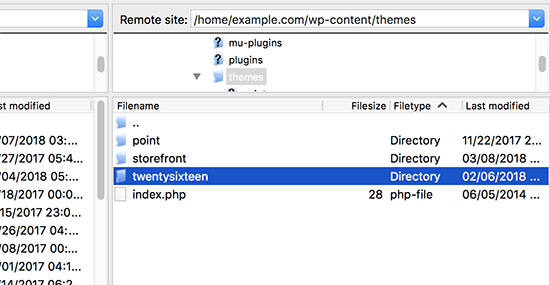
注意:记下要切换到的主题文件夹名称。您将在下一步中使用它。
如果您要切换到的主题未安装在您的网站上,则可以通过FTP手动安装WordPress主题。
在确定您想要的主题安装在您的网站上之后,您现在可以继续并通过phpMyAdmin更改主题。
首先,您需要转到WordPress托管帐户的cPanel仪表板。接下来,向下滚动到数据库部分,然后单击phpMyAdmin。
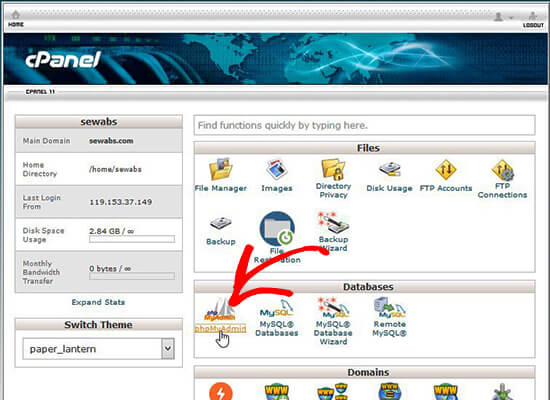
一旦你在phpMyAdmin中,你会看到屏幕左侧的数据库列表。只需点击您用于WordPress网站的数据库。
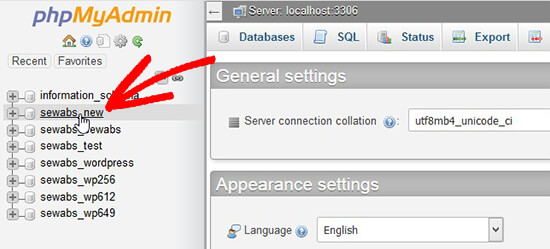
接下来,它将向您显示此数据库中的表的列表。你需要点击’wp_options’表来打开它。
注意:默认情况下,WordPress数据库表使用wp_作为表名称的前缀。但是,如果您或您网站的管理员更改了WordPress数据库前缀,则可能会看到不同的数据库前缀。
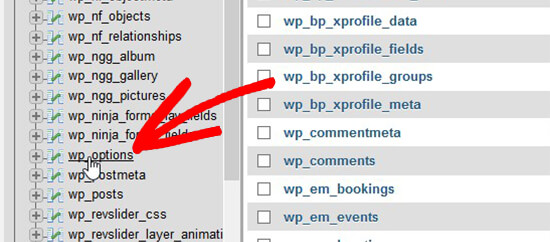
打开表格后,您需要向下滚动并找到’模板’和’样式表’行。接下来,点击模板行旁边的编辑按钮。
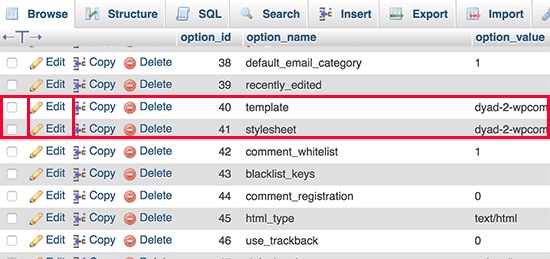
这将打开行编辑器,您需要将option_value字段的值更改为您要使用的主题。它通常与/ wp-content / themes /文件夹中的文件夹名称相同。
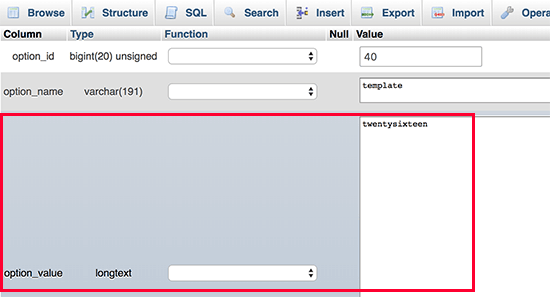
之后,点击下面的“转到”按钮保存您的更改。现在,重复样式表行的过程。
保存更改后,您可以访问您的网站以查看正在实施的新主题。
我们希望这篇文章帮助您了解如何通过phpMyAdmin更改WordPress主题。





